Come disinstallare l'adware TaskBrowser?
Malware Specifico Per MacConosciuto anche come: TaskBrowser pubblicità
Ottieni una scansione gratuita e controlla se il tuo computer è infetto.
RIMUOVILO SUBITOPer utilizzare tutte le funzionalità, è necessario acquistare una licenza per Combo Cleaner. Hai a disposizione 7 giorni di prova gratuita. Combo Cleaner è di proprietà ed è gestito da RCS LT, società madre di PCRisk.
Come disinstallare l'adware TaskBrowser dal Mac?
Cos'è TaskBrowser?
TaskBrowser viene pubblicizzato come in grado di migliorare l'esperienza di navigazione, tuttavia, è un'applicazione di tipo adware che mostra agli utenti annunci e raccoglie varie informazioni. Nella maggior parte dei casi gli utenti scaricano e installano adware inconsapevolmente ed involontariamente. Pertanto, le app di questo tipo sono classificate come applicazioni potenzialmente indesiderate (PUA).
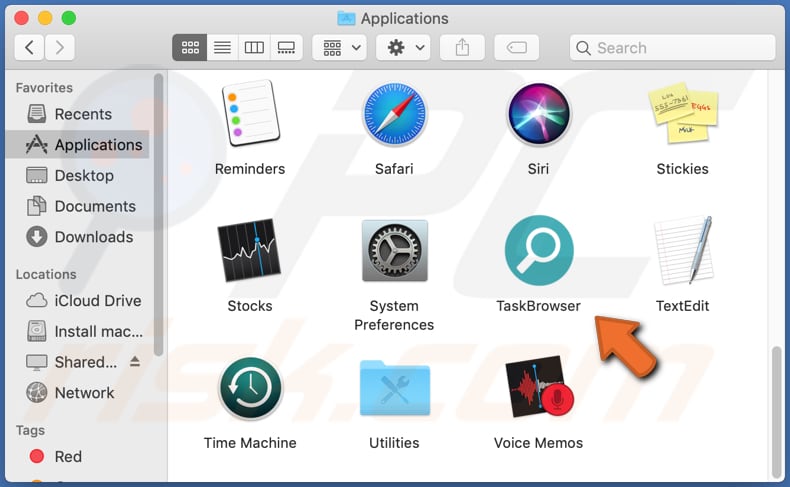
Normalmente, app come TaskBrowser pubblicano annunci pubblicitari sotto forma di banner, coupon, pop-up, sondaggi, ecc.. Solitamente tali annunci nascondono contenuti di pagine visitate e aperte e, se cliccate, aprono pagine Web non affidabili e potenzialmente dannose. In alcuni casi possono essere progettati per eseguire determinati script che potrebbero causare il download e l'installazione di software indesiderato. Inoltre, app come TaskBrowser sono spesso progettate per raccogliere dettagli relativi alla navigazione come indirizzi IP, query di ricerca immesse, indirizzi di pagine visitate, geolocalizzazione e altri dati di navigazione. Tuttavia, anche app di questo tipo possono essere progettate per raccogliere dettagli riservati. La ricerca mostra che TaskBrowser può leggere informazioni sensibili come password, dettagli della carta di credito, numeri di telefono e altri dettagli. Tali informazioni potrebbero essere utilizzate per effettuare acquisti fraudolenti, transazioni, rubare identità, ecc. È possibile che TaskBrowser possa vendere dati raccolti a terzi che potrebbero essere cyber criminali. In un modo o nell'altro, TaskBrowser o qualsiasi altra app simile non può essere considerato attendibile e non deve essere scaricato e installato. I suoi utenti possono subire perdite monetarie, problemi di privacy online, sicurezza di navigazione, vittime di furti di identità.
| Nome | TaskBrowser pubblicità |
| Tipo di minaccia | Adware, Mac malware, Mac virus |
| Nomi rilevati | Avast (MacOS:Adload-AB [Trj]), BitDefender (Gen:Variant.Adware.MAC.Adload.5), ESET-NOD32 (una variante di OSX/Adware.Synataeb.C), Kaspersky (non un virus:HEUR:AdWare.OSX.Adload.g), Lista completa (VirusTotal) |
| Sintomi | Il tuo Mac diventa più lento del normale, vedi annunci pop-up indesiderati, sei reindirizzato a siti Web dubbi. |
| Metodi distributivi | Annunci pop-up ingannevoli, programmi di installazione software gratuiti (raggruppamento), programmi di installazione Flash Player falsi, download di file torrent. |
| Danni | Monitoraggio del browser Internet (potenziali problemi di privacy), visualizzazione di annunci indesiderati, reindirizzamenti a siti Web dubbi, perdita di informazioni private. |
| Rimozione |
Per eliminare possibili infezioni malware, scansiona il tuo computer con un software antivirus legittimo. I nostri ricercatori di sicurezza consigliano di utilizzare Combo Cleaner. Scarica Combo CleanerLo scanner gratuito controlla se il tuo computer è infetto. Per utilizzare tutte le funzionalità, è necessario acquistare una licenza per Combo Cleaner. Hai a disposizione 7 giorni di prova gratuita. Combo Cleaner è di proprietà ed è gestito da RCS LT, società madre di PCRisk. |
Altri esempi di applicazioni di tipo adware sono AddUpgrade, ProcessLocator e SoloProcess. Le app di questo tipo sono spesso pubblicizzate come utili, dovrebbero offrire alcune funzionalità, migliorare l'esperienza di navigazione in Internet, ecc. Tuttavia, la maggior parte di esse non funziona come era pubblicizzata e sono progettate solo per alimentare gli utenti con pubblicità e raccogliere vari dati. Inoltre, i loro utenti sono esposti al rischio di vari problemi. Pertanto, qualsiasi applicazione di tipo adware installata deve essere disinstallata da un browser e sistema operativo il più presto possibile.
Come si stato installato TaskBrowser sul mio computer?
Gli sviluppatori distribuiscono applicazioni indesiderate includendole nelle impostazioni di download e installazione di altri programmi. È un metodo di distribuzione che si chiama "raggruppamento". In genere, le informazioni sulle app incluse (offerte per scaricarle e installarle) sono disponibili in "Personalizzato", "Avanzate" e altre impostazioni simili delle impostazioni di download e installazione. Tuttavia, gli utenti scaricano e installano spesso programmi senza controllare e modificare tali impostazioni. Lasciandoli invariati, consentono di scaricare e installare app indesiderate insieme ai programmi desiderati. Un altro modo per scaricare e installare inconsapevolmente vari PUA è quello di fare clic su annunci ingannevoli progettati per eseguire determinati script.
Come evitare l'installazione di applicazioni potenzialmente indesiderate?
Possono essere utilizzati per distribuire programmi indesiderati, a volte persino dannosi, downloader di terze parti (e installatori), reti peer-to-peer come eMule, client torrent, pagine non ufficiali, pagine di download freeware, siti di hosting di file gratuiti, ecc.. Pertanto, file e software devono essere scaricati solo da siti Web ufficiali e tramite collegamenti diretti. Inoltre, le configurazioni che contengono "Personalizzato", "Avanzate" e altre impostazioni simili dovrebbero essere controllate per le offerte di download e installazione di software indesiderato. Tali offerte devono essere rifiutate prima di completare download e installazioni. Vari annunci pubblicitari che appaiono su siti Web ombrosi e non affidabili tendono ad aprire altri siti di questo tipo o a scaricare, installare app indesiderate. Per questi motivi tali annunci non devono mai essere cliccati. Le estensioni indesiderate, i plug-in o i componenti aggiuntivi indesiderati installati su un browser Web e programmi di questo tipo installati sul sistema operativo devono essere disinstallati il prima possibile. Se il tuo computer è già infetto da TaskBrowser, ti consigliamo di eseguire una scansione con Combo Cleaner Antivirus per Windows per eliminare automaticamente questo adware.
Finestra pop-up visualizzata al termine dell'installazione di TaskBrowser:
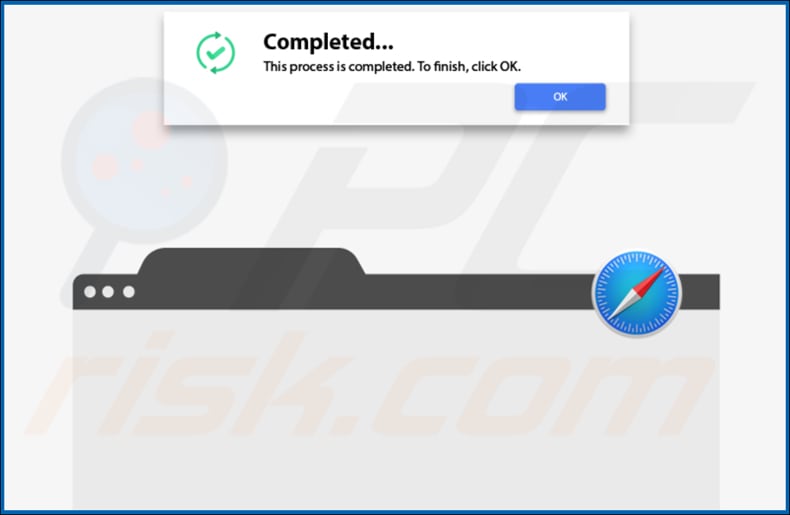
Cartella di installazione di TaskBrowser e relativi contenuti:
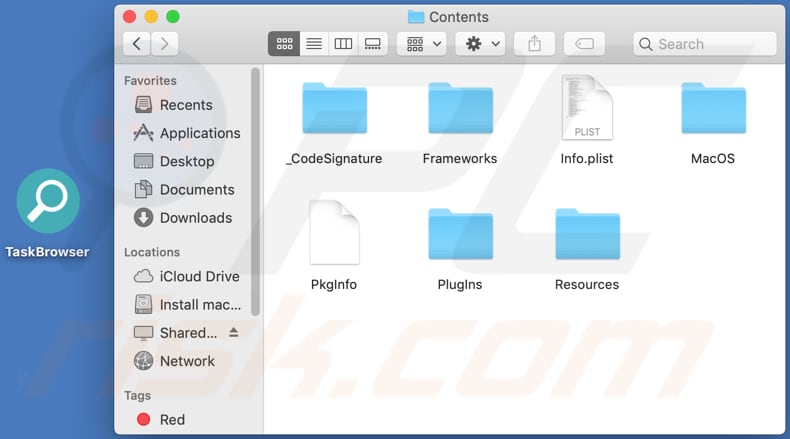
TaskBrowser installato su Safari:
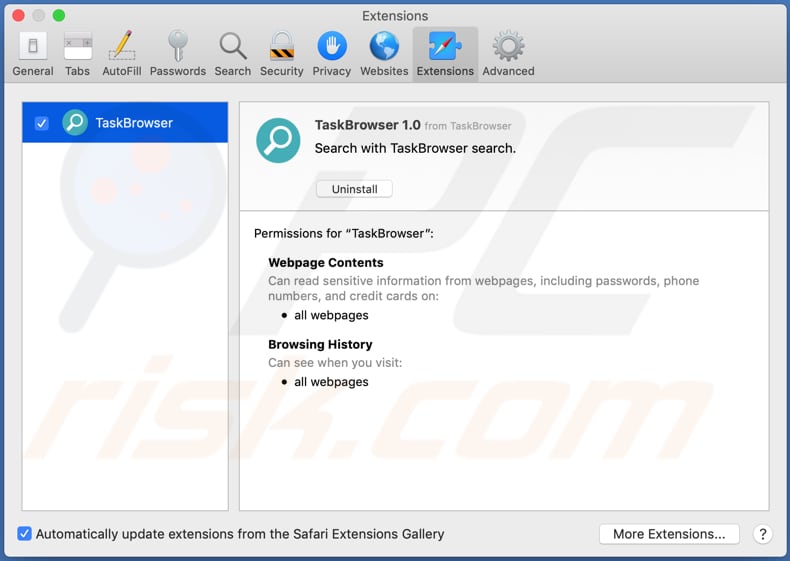
Rimozione automatica istantanea dei malware:
La rimozione manuale delle minacce potrebbe essere un processo lungo e complicato che richiede competenze informatiche avanzate. Combo Cleaner è uno strumento professionale per la rimozione automatica del malware consigliato per eliminare il malware. Scaricalo cliccando il pulsante qui sotto:
SCARICA Combo CleanerScaricando qualsiasi software elencato in questo sito, accetti le nostre Condizioni di Privacy e le Condizioni di utilizzo. Per utilizzare tutte le funzionalità, è necessario acquistare una licenza per Combo Cleaner. Hai a disposizione 7 giorni di prova gratuita. Combo Cleaner è di proprietà ed è gestito da RCS LT, società madre di PCRisk.
Menu:
- Cos'è TaskBrowser?
- STEP 1. Rimuovere i file e le cartelle legate a TaskBrowser da OSX.
- STEP 2. Rimuovere TaskBrowser da Safari.
- STEP 3. Rimuovere TaskBrowser da Google Chrome.
- STEP 4. Rimuovere TaskBrowser da Mozilla Firefox.
Video che mostra come rimuovere l'adware TaskBrowser usando Combo Cleaner:
Rimozione di TaskBrowser adware:
Rimuovere le applicazioni potenzialmente indesiderate legate a TaskBrowser dalla cartella "Applicazioni":

Fare clic sull'icona del Finder. Nella finestra del Finder, selezionare "Applicazioni". Nella cartella applicazioni, cercare "MPlayerX", "NicePlayer", o altre applicazioni sospette e trascinarle nel Cestino. Dopo aver rimosso l'applicazione potenzialmente indesiderata che causa gli annunci online, eseguire la scansione del Mac per trovare tutti i componenti indesiderati rimanenti.
SCARICA il programma di rimozione per infezioni da malware
Combo Cleaner controlla se il tuo computer è infetto. Per utilizzare tutte le funzionalità, è necessario acquistare una licenza per Combo Cleaner. Hai a disposizione 7 giorni di prova gratuita. Combo Cleaner è di proprietà ed è gestito da RCS LT, società madre di PCRisk.
Rimuovere i file e le cartelle legate a taskbrowser pubblicità:

Cliccare l'icona del Finder, dal menu a barre, scegliere Vai, e cliccare Vai alla Cartella...
 Verificare la presenza di file generati da adware nella cartella / Library / LaunchAgents:
Verificare la presenza di file generati da adware nella cartella / Library / LaunchAgents:

Nella barra Vai alla Cartella..., digita: /Library/LaunchAgents
 Nella cartella "LaunchAgents", cercare eventuali file sospetti aggiunti di reente e spostarli nel Cestino. Esempi di file generati da adware - “installmac.AppRemoval.plist”, “myppes.download.plist”, “mykotlerino.ltvbit.plist”, “kuklorest.update.plist”, etc. Gli Adware installano comunemente diversi file con la stessa stringa.
Nella cartella "LaunchAgents", cercare eventuali file sospetti aggiunti di reente e spostarli nel Cestino. Esempi di file generati da adware - “installmac.AppRemoval.plist”, “myppes.download.plist”, “mykotlerino.ltvbit.plist”, “kuklorest.update.plist”, etc. Gli Adware installano comunemente diversi file con la stessa stringa.
 Verificare la presenza di file generati da adware nella cartella /Library/Application Support:
Verificare la presenza di file generati da adware nella cartella /Library/Application Support:

Nella barra Vai alla Cartella..., digita: /Library/Application Support
 Nella cartella “Application Support”, lcercare eventuali file sospetti aggiunti di reente e spostarli nel Cestino. Esempi di file generati da adware, “MplayerX” o “NicePlayer”,
Nella cartella “Application Support”, lcercare eventuali file sospetti aggiunti di reente e spostarli nel Cestino. Esempi di file generati da adware, “MplayerX” o “NicePlayer”,
 Verificare la presenza di file generati da adware nella cartella ~/Library/LaunchAgents:
Verificare la presenza di file generati da adware nella cartella ~/Library/LaunchAgents:

Nella barra Vai alla Cartella..., digita: ~/Library/LaunchAgents

Nella cartella "LaunchAgents", cercare eventuali file sospetti aggiunti di reente e spostarli nel Cestino. Esempi di file generati da adware- “installmac.AppRemoval.plist”, “myppes.download.plist”, “mykotlerino.ltvbit.plist”, “kuklorest.update.plist”, etc. Gli Adware installano comunemente diversi file con la stessa stringa.
 Verificare la presenza di file generati da adware nella cartella /Library/LaunchDaemons:
Verificare la presenza di file generati da adware nella cartella /Library/LaunchDaemons:
 Nella barra Vai alla Cartella..., digita: /Library/LaunchDaemons
Nella barra Vai alla Cartella..., digita: /Library/LaunchDaemons
 Nella cartella “LaunchDaemons”, cercare eventuali file sospetti aggiunti di reente e spostarli nel Cestino. Esempi di file generati da adware, “com.aoudad.net-preferences.plist”, “com.myppes.net-preferences.plist”, "com.kuklorest.net-preferences.plist”, “com.avickUpd.plist”, etc..
Nella cartella “LaunchDaemons”, cercare eventuali file sospetti aggiunti di reente e spostarli nel Cestino. Esempi di file generati da adware, “com.aoudad.net-preferences.plist”, “com.myppes.net-preferences.plist”, "com.kuklorest.net-preferences.plist”, “com.avickUpd.plist”, etc..
 Scansiona il tuo Mac con Combo Cleaner:
Scansiona il tuo Mac con Combo Cleaner:
Se hai seguito tutti i passaggi nell'ordine corretto, il Mac dovrebbe essere privo di infezioni. Per essere sicuro che il tuo sistema non sia infetto, esegui una scansione con Combo Cleaner Antivirus. Scaricalo QUI. Dopo aver scaricato il file fare doppio clic sul programma di installazione combocleaner.dmg, nella finestra aperta trascinare e rilasciare l'icona Combo Cleaner in cima all'icona Applicazioni. Ora apri il launchpad e fai clic sull'icona Combo Cleaner. Attendere fino a quando Combo Cleaner aggiorna il suo database delle definizioni dei virus e fare clic sul pulsante "Avvia scansione combinata".

Combo Cleaner eseguirà la scansione del tuo Mac alla ricerca di infezioni da malware. Se la scansione antivirus mostra "nessuna minaccia trovata", significa che è possibile continuare con la guida alla rimozione, altrimenti si consiglia di rimuovere eventuali infezioni trovate prima di continuare.

Dopo aver rimosso i file e le cartelle generati dal adware, continuare a rimuovere le estensioni canaglia dal vostro browser Internet.
TaskBrowser pubblicità rimozione da homepage e motore di ricerca degli Internet browsers:
 Rimuovere le estensioni malevole da Safari:
Rimuovere le estensioni malevole da Safari:
Rimuovere le estensioni di taskbrowser pubblicità da Safari:

Aprire Safari, Dalla barra del menu, selezionare "Safari" e clicare su "Preferenze...".

Nella finestra delle preferenze, selezionare "Estensioni" e cercare eventuali estensioni sospette recentemente installate. Quando le trovate, fare clic sul pulsante "Disinstalla". Si noti che è possibile disinstallare in modo sicuro tutte le estensioni dal browser Safari - nessuna è fondamentale per il normale funzionamento del browser.
- Se si continuano ad avere problemi come reindirizzamenti e pubblicità indesiderate - Reset Safari.
 Rimuovere le estensioni malevole da Mozilla Firefox:
Rimuovere le estensioni malevole da Mozilla Firefox:
Rimuovere i componenti aggiuntivi legati a taskbrowser pubblicità da Mozilla Firefox:

Aprire il browser Mozilla Firefox. In alto a destra dello schermo, fare clic sul pulsante (tre linee orizzontali) "Apri Menu". Dal menu aperto, scegliere "componenti aggiuntivi".

Scegliere la scheda "Estensioni" e cercare eventuali componenti aggiuntivi sospetti di recente installati. Quando vengono trovati, fare clic sul pulsante "Rimuovi" che si trova accanto. Si noti che è possibile disinstallare in modo sicuro tutte le estensioni dal browser Mozilla Firefox - nessuna è cruciale per il normale funzionamento del browser.
- Se si continuano ad avere problemi come reindirizzamenti e pubblicità indesiderate - Reset Mozilla Firefox.
 Rimuovere estensioni pericolose da Google Chrome:
Rimuovere estensioni pericolose da Google Chrome:
Rimuovere le estensioni di taskbrowser pubblicità da Google Chrome:

Aprire Google Chrome e fare clic sul pulsante (tre linee orizzontali) "Menu Chrome" che si trova nell'angolo in alto a destra della finestra del browser. Dal menu a discesa, scegliere "Altri strumenti" e selezionare "Estensioni".

Nella finestra "Estensioni", cercare eventuali componenti aggiuntivi sospetti di recente installati. Quando li trovate, fate clic sul pulsante "Cestino" accanto. Si noti che è possibile disinstallare in modo sicuro tutte le estensioni dal browser Google Chrome - non ce ne sono di fondamentali per il normale funzionamento del browser.
- Se si continuano ad avere problemi come reindirizzamenti e pubblicità indesiderate - Reset Google Chrome.
Condividi:

Tomas Meskauskas
Esperto ricercatore nel campo della sicurezza, analista professionista di malware
Sono appassionato di sicurezza e tecnologia dei computer. Ho un'esperienza di oltre 10 anni di lavoro in varie aziende legate alla risoluzione di problemi tecnici del computer e alla sicurezza di Internet. Dal 2010 lavoro come autore ed editore per PCrisk. Seguimi su Twitter e LinkedIn per rimanere informato sulle ultime minacce alla sicurezza online.
Il portale di sicurezza PCrisk è offerto dalla società RCS LT.
I ricercatori nel campo della sicurezza hanno unito le forze per aiutare gli utenti di computer a conoscere le ultime minacce alla sicurezza online. Maggiori informazioni sull'azienda RCS LT.
Le nostre guide per la rimozione di malware sono gratuite. Tuttavia, se vuoi sostenerci, puoi inviarci una donazione.
DonazioneIl portale di sicurezza PCrisk è offerto dalla società RCS LT.
I ricercatori nel campo della sicurezza hanno unito le forze per aiutare gli utenti di computer a conoscere le ultime minacce alla sicurezza online. Maggiori informazioni sull'azienda RCS LT.
Le nostre guide per la rimozione di malware sono gratuite. Tuttavia, se vuoi sostenerci, puoi inviarci una donazione.
Donazione
▼ Mostra Discussione